
Excel에서 백분율을 추가 하시겠습니까? 이를 수행하는 몇 가지 방법이 있습니다. 어떤 의미에서 백분율 값 추가에 대해 이야기 할 수 있습니다. 또는 값에 15 % 증가를 추가하는 방법을 찾고있을 수 있습니다. 둘 다 살펴 보겠습니다.
백분율을 함께 추가하는 방법
다른 숫자와 마찬가지로 백분율을 추가 할 수 있습니다. 두 백분율의 합계를 표시 할 셀을 선택하십시오. 이 예에서는 C3 셀을 클릭하고 강조 표시합니다.

수식 입력 줄에 "= sum"(따옴표 제외)을 입력 한 다음 첫 번째 결과 인 sum 수식을 클릭하면 셀 범위의 모든 숫자가 추가됩니다.

A3 셀을 클릭 한 다음 B3 셀을 클릭하여 둘 다 선택합니다. 셀이 더 많은 경우 첫 번째를 클릭 한 다음 Shift + 마지막을 클릭하여 범위의 모든 셀을 선택할 수 있습니다.

선택한 셀이 강조 표시되면 키보드에서 "Enter"를 누르거나 수식 표시 줄의 확인 표시를 눌러 수식을 실행하고 백분율 합계를 표시합니다.
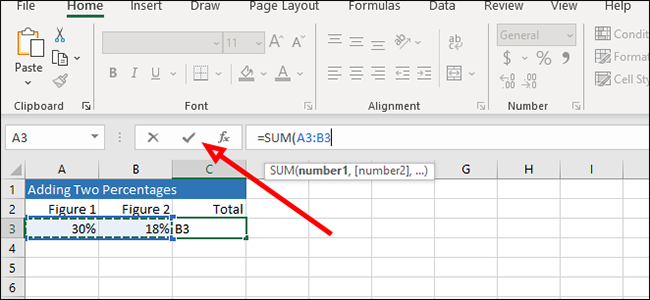
백분율 증가를 적용하는 방법
실제로 숫자에 백분율을 추가하려는 경우 (예 : 15 %에서 200까지 추가)이 예가 원하는 것입니다. 아래 공식에서 "+"기호를 "-"기호로 변경하여 공식을 반대로 수행 할 수 있습니다 (200에서 15 % 할인).
A와 B 열에 두 숫자를 삽입합니다.이 예에서 A는 정수이고 B는 백분율입니다.
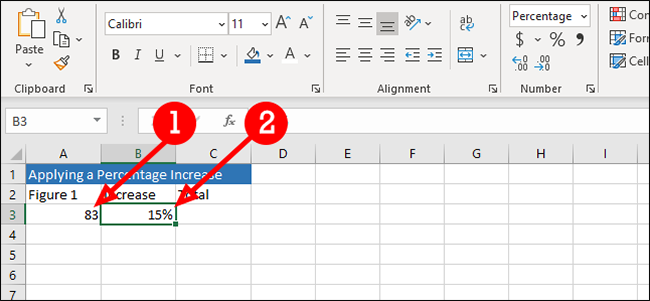
백분율 옆에있는 빈 셀을 클릭하여 수식 결과를 표시 할 위치를 Excel에 알립니다.

Excel에서 83 (또는 12.45)의 15 %를 가져 와서 원래 숫자 (83)에 추가하도록하는 수식을 적용 할 것입니다. 이렇게하면 원하는 결과, 15 % 증가 또는 94.45를 얻을 수 있습니다. 다음 수식을 빈 셀 또는 수식 입력 줄에 추가 할 수 있습니다.
= A3 + (A3 * B3)
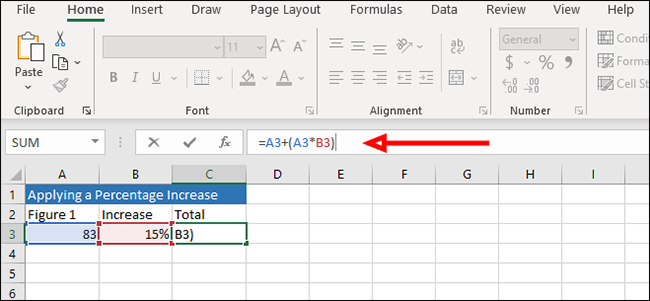
키보드에서 "Enter"를 누르거나 공식 막대 왼쪽에있는 확인 표시를 클릭하여 결과를 표시합니다.
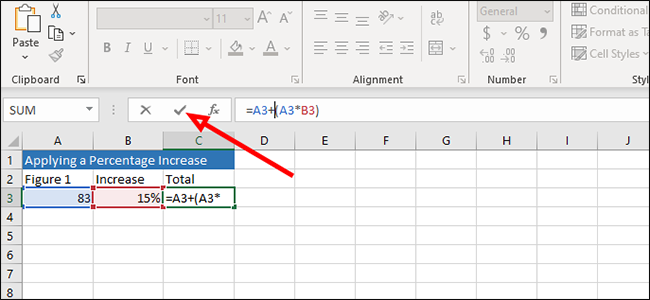
'IT' 카테고리의 다른 글
| Netflix 취소 방법 : IPhone, IPad, Android 및 온라인에서 Netflix 구독 중지, 요금제 변경 (0) | 2021.01.14 |
|---|---|
| Wi-Fi 채널. 알아야 할 모든 것 (0) | 2021.01.13 |
| Word 파일을 다른 Word 문서에 삽입하는 방법 (0) | 2021.01.11 |
| Windows 10에 내장 된 화면 캡처 도구를 사용하는 방법 (0) | 2021.01.11 |
| Mac의 IP 주소를 갱신하는 방법 (문제 해결을 위해, 인터넷이 안될경우) (0) | 2021.01.11 |




댓글